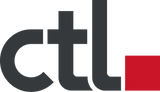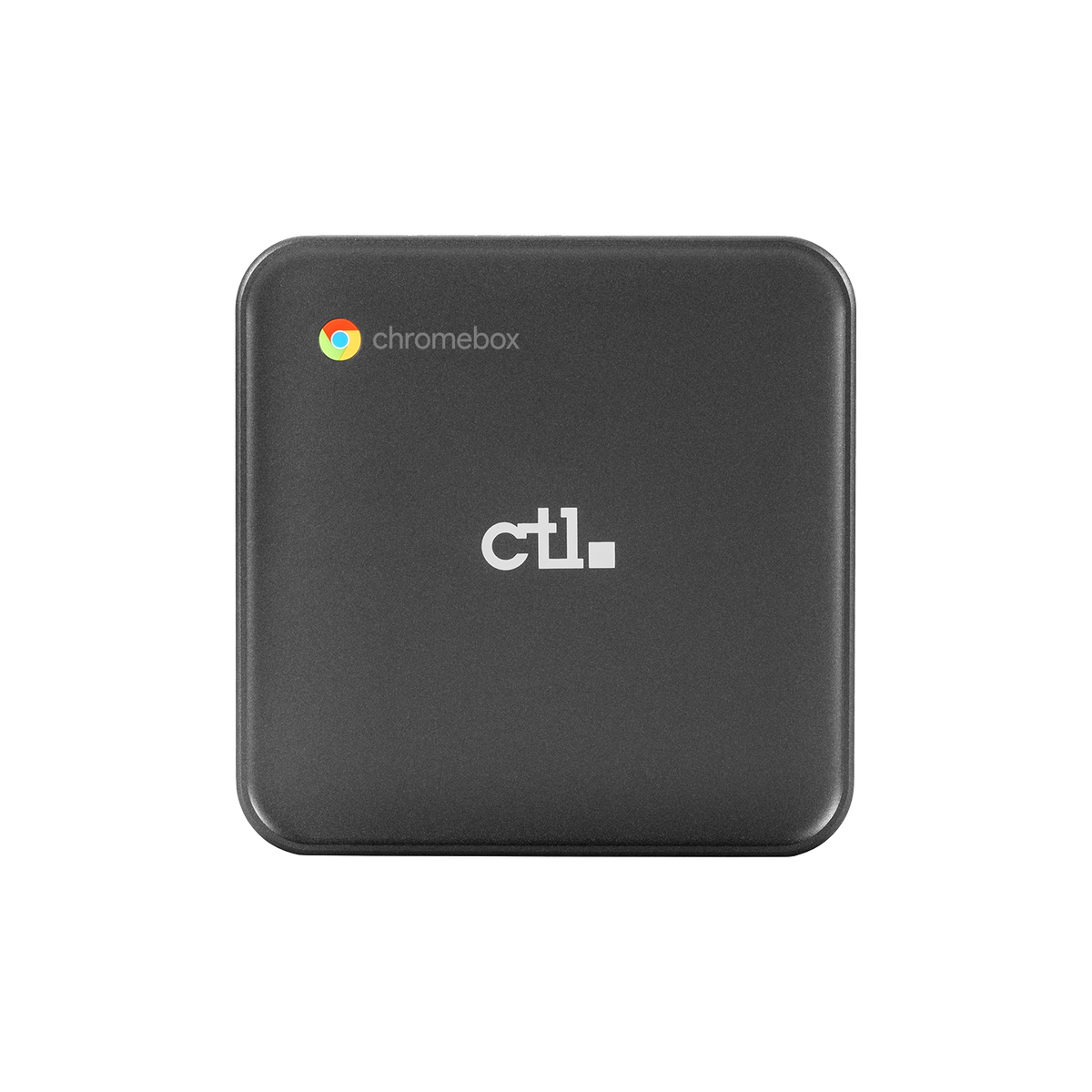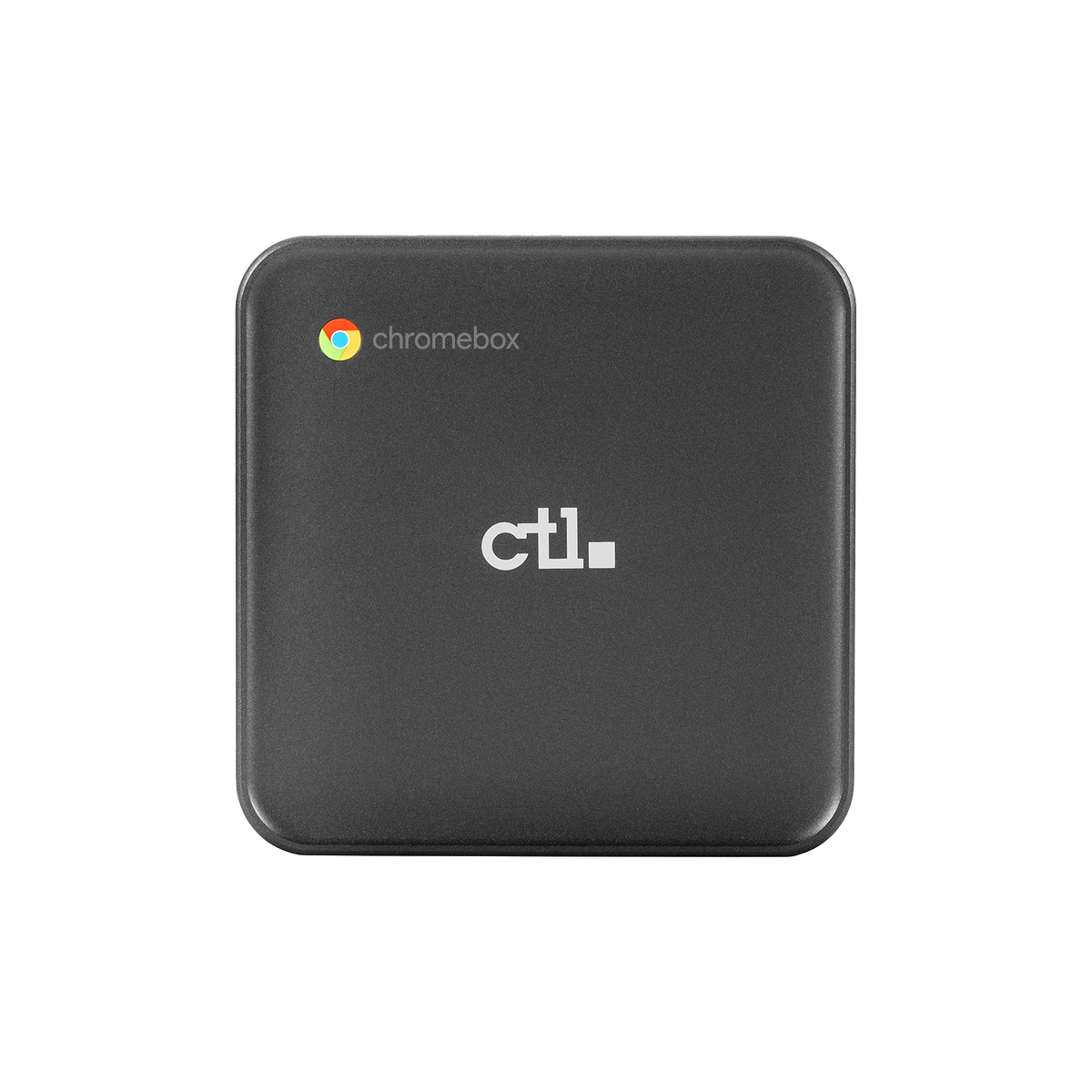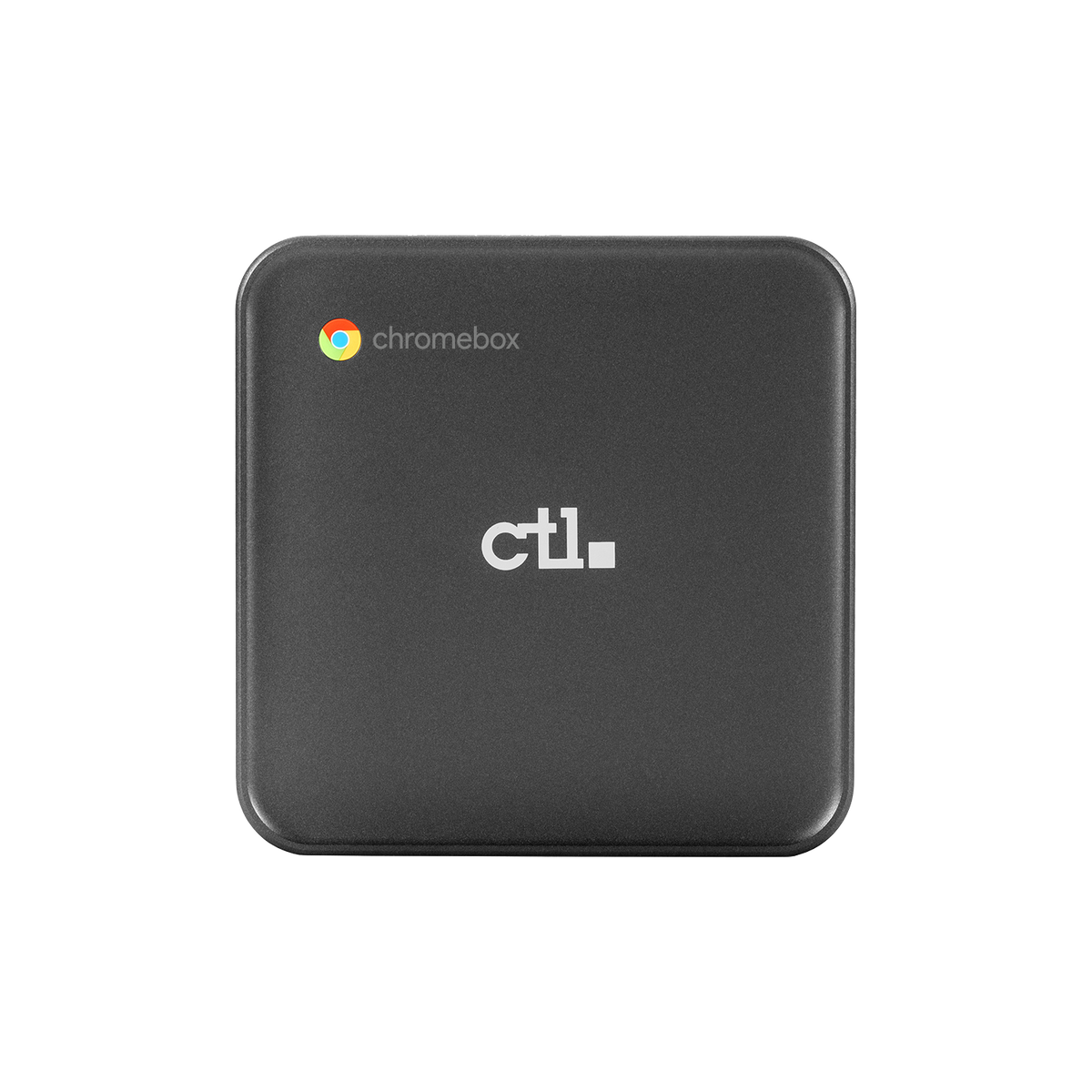Google Docs ha evolucionado enormemente desde su lanzamiento original, transformándose en una herramienta de espacio de trabajo esencial para muchos. Dado que Google Docs está basado en la nube, es el método preferido entre profesionales cuando varios usuarios colaboran en un solo documento. Aquí hay una guía rápida sobre cómo acceder a Google Docs y consejos importantes para ayudarlo a maximizar su flujo de trabajo.
CONCEPTOS BÁSICOS DE GOOGLE DOCS
Puede acceder a Google Docs Home a través de este enlace: docs.google.com. Desde allí, en la esquina superior izquierda de la pantalla, debajo de "Iniciar un nuevo documento", haga clic en Nuevo. También puede ir a docs.google.com/create para crear directamente un nuevo documento.
Google Docs tiene la misma estructura que Microsoft Word, con muchas opciones para personalizar el texto, insertar gráficos y más. Google Docs le permite guardar su documento en varias formas, incluyendo Microsoft Word (.docx) y formato PDF.
COLABORACIÓN Y USO COMPARTIDO DE DOCUMENTOS SIN INTERRUPCIONES
Google Docs hace que compartir documentos sea muy sencillo. En la esquina superior derecha de su documento, verá el icono "Compartir". Puede obtener un enlace para compartir y agregar direcciones de correo electrónico específicas a las que se les permite el acceso. Para ir un paso más allá, el propietario del documento puede elegir si el colaborador compartido puede ver, comentar o editar el documento. Esto es extremadamente útil cuando se trabaja en equipos y específicamente con un documento para que todos los cambios se vean en tiempo real y todos sepan quién realizó esos cambios y comentarios.
UN PASO MÁS ALLÁ
Google Docs también se puede integrar con otras aplicaciones compatibles. En la parte superior de su documento, haga clic en la pestaña "Complementos" y elija "Obtener complementos". Busque en G Suite Marketplace para ver qué aplicaciones llevarían sus documentos al siguiente nivel: le sugerimos que incorpore Grammarly en Google Docs, ya que ahorra un montón de tiempo al corregir.
ALGUNOS CONSEJOS RÁPIDOS PARA USAR GOOGLE DOCS.
- Asegúrese de que las personas con las que comparte su documento tengan acceso al documento. A veces, esto puede requerir acceder a la configuración avanzada dentro de la configuración "Compartir" y personalizar esas funciones de acceso.
- Google Docs guarda con la mayor frecuencia posible, sincronizando con Google Drive. ¡También puedes acceder a tus documentos sin conexión! Esta característica ayuda a no preocuparse tanto por la falta de revisiones y plazos.
- Si necesita trabajar con un documento que requiere una fuente específica, ¡puede agregarlo!
- En la esquina superior derecha, verás una flecha dentada. Aquí es donde puede ver el historial de edición de su documento y es extremadamente útil para supervisar todas las revisiones y el flujo de trabajo.
- Si necesita convertir un documento de Microsoft Word a Google Docs: abra un nuevo documento de Google Docs. Descargue el documento .docx y arrastre el archivo al nuevo documento de Google Docs. El archivo se formateará en Google Docs y desde allí puede elegir editar el documento en Google Docs. ¡Convertir documentos nunca ha sido tan fácil!
Google Docs permite la colaboración en tiempo real y optimiza el flujo de trabajo de un equipo. Con un diseño simple y capacidades para compartir fácilmente, Google Docs se ha convertido en una parte esencial de las herramientas de productividad laboral. Acceda a sus documentos sin conexión, haga comentarios rápidos a los colaboradores y comparta su trabajo fácilmente.